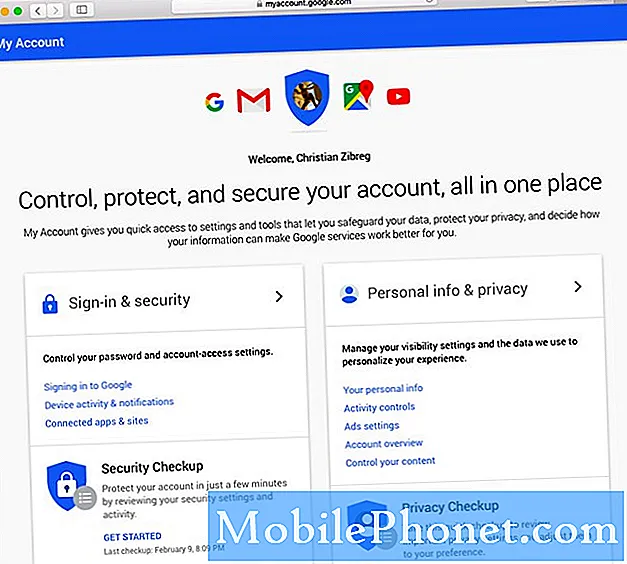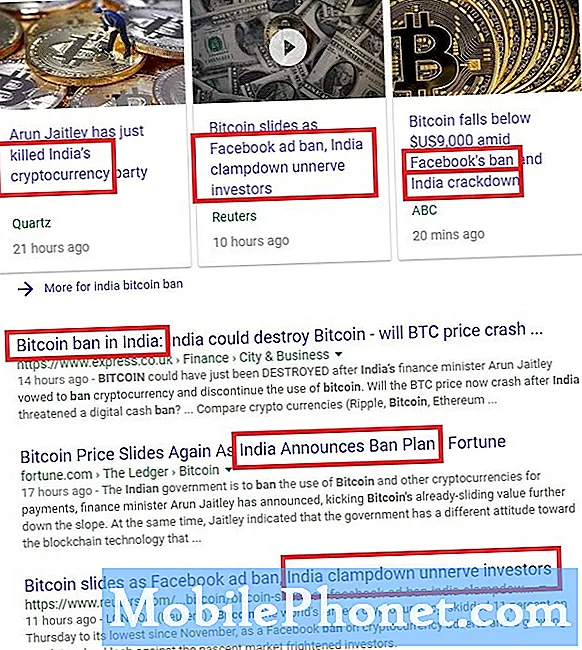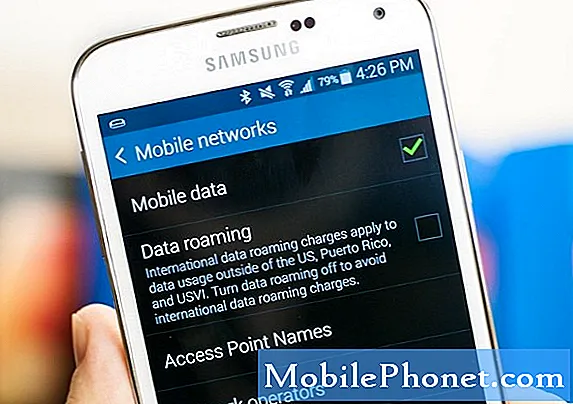Contenu
- Comment utiliser les notifications Galaxy S6 Edge
- Comment personnaliser les notifications Galaxy S6 Edge
- Étui Speck CandyShell Grip Galaxy S6 Edge
Le Samsung Galaxy S6 Edge délivre des notifications sur le bord droit ou gauche pour plus que des appels et des textes. Nous allons vous montrer comment utiliser les notifications Galaxy S6 Edge pour Gmail, Facebook et presque toutes les autres applications de votre téléphone. De plus, nous vous montrerons comment obtenir des résultats sportifs, consulter la météo et voir l’horloge à fond et comment télécharger les nouvelles options de notification du Galaxy S6 Edge.
Samsung inclut deux bords incurvés sur l’affichage du Galaxy S6 Edge qui ont l’air très joli, mais peut également vous montrer des informations lorsque vous souhaitez voir des alertes et d’autres informations que vous avez manquées.

Voir les notifications et plus sur l'écran du Galaxy S6 Edge.
Vous devez configurer les notifications du Galaxy S6 Edge et les activer lorsque vous souhaitez les voir. Malheureusement, ils ne s'allumeront pas automatiquement lorsque vous recevrez une nouvelle notification. Il y a quelques limites, mais avec ce guide, vous devriez pouvoir voir les notifications pour la plupart des applications Android à la périphérie de votre Galaxy S6 Edge.
Comment utiliser les notifications Galaxy S6 Edge
La courte vidéo de trois minutes ci-dessus vous montre comment utiliser le Galaxy S6 Edge, les notifications de bord afin que vous puissiez ajouter de nouvelles informations au bord du Galaxy S6 Edge et comment l’activer.
Par défaut, certaines informations doivent déjà être activées pour les notifications de bord du Galaxy S6. Pour y accéder faites glisser rapidement le bord droit de l'écran du Galaxy S6 Edge lorsque celui-ci est éteint. Cela active les notifications sur le bord de l'écran. Le téléphone les fait pivoter afin que vous puissiez les voir en fonction de la manière dont vous tenez le Edge. Vous pouvez changer cela à l'écran de gauche dans les paramètres.
Comment personnaliser les notifications Galaxy S6 Edge
Maintenant que vous savez utiliser les notifications du Galaxy S6 Edge, vous devez savoir comment personnaliser les notifications sur votre appareil.

Configurez les notifications Galaxy S6 Edge.
Aller à Paramètres -> Écran de bord -> Flux d'informations. C'est ici que vous pouvez choisir ce qui apparaît sur le bord de votre Galaxy S6 Edge et combien de temps il y restera. Activer le flux d'informations si ce n’est pas déjà fait, activez cette option en haut de l’écran.

Choisissez ce que vous souhaitez afficher sur le bord incurvé du Galaxy S6 Edge.
Tapez sur Gérer les flux pour sélectionner les flux que vous souhaitez afficher. Vous pouvez appuyez sur la coche au sommet pour l'allumer. appuyez sur l'icône des paramètres en bas pour choisir les applications ou les informations qu’il affiche.
Sur celui montré à l'extrême gauche, vous pouvez appuyez sur Paramètres pour choisir les applications que vous affichez dans les notifications du Galaxy S6 Edge.
Appuyez sur Re-commander en haut de l'écran pour changer l'ordre. À l'extrême droite est une option pour Télécharger les flux. Appuyez dessus pour télécharger de nouvelles options comme un flux RSS et un flux d'identification de l'appelant.

Changez le côté du Galaxy S6 Edge et activez une option d'horloge de nuit.
Sur la page principale du flux d'informations, vous pouvez choisir la durée d'affichage des notifications sur le côté du Galaxy S6 Edge. Sur les options de l'écran principal, vous pouvez choisissez le côté du téléphone à utiliser pour les notifications Edge. Sur cet écran, vous pouvez également allumer l'horloge de nuit. Si vous l'activez, une petite horloge apparaîtra sur le bord pendant les heures que vous aurez choisies. Ce n'est pas aussi lumineux que l'écran normal ou les notifications Edge, vous pouvez donc l'utiliser comme une horloge de nuit sans remplir la pièce de lumière.
7 meilleurs cas Galaxy S6 Edge